|
2016-07-29 21:53
мЎ°нҡҢ: 7,935
추мІң: 6
м• л“ңмҳЁ нҢҢмқј м§Ғм ‘ мӮӯм ңмӢң м• л“ңмҳЁ л§ӨлӢҲм ё м–ёмқёмҠӨнҶЁ л¶Ҳк°Җ н•ҙкІ°нҳ„мһ¬ м• л“ңмҳЁ л§ӨлӢҲм ёлҘј мқҙмҡ©н•ң м• л“ңмҳЁ м„Өм№ҳмӢң,м• л“ңмҳЁмқ„ м§Җмҡ°кі мһҗ н• л•Ң
нҠёмҳӨмғҲ нҸҙлҚ” н•ҳмң„м—җ мһҲлҠ” dataнҸҙлҚ”мқҳ м• л“ңмҳЁ нҢҢмқјл“Өмқ„ м§Ғм ‘ мӮӯм ңн•ҙлІ„лҰ¬л©ҙ л§ӨлӢҲм ём—җм„ңлҠ” мқҙлҘј мқёмӢқ лӘ»н•ҳкі к·ёлҢҖлЎң м„Өм№ҳк°Җ лҗҳм–ҙмһҲлҠ” мғҒнғңлЎң мқёмӢқмқ„ н•ҳкі мһҲмҠөлӢҲлӢӨ к·ёл ҮлӢӨкі uninstallмқ„ лҲ„лҘёлӢӨкі м–ҳк°Җ "мӮ¬мҡ©мһҗк°Җ м§Ғм ‘ мӮӯм ңн–Ҳкө¬лӮҳ!" м•Ңм•„м°ЁлҰ¬лҠ” кІғлҸ„ м•„лӢҲкі мҡ” к·ё мІ«лІҲм§ё л°©лІ•мһ…лӢҲлӢӨ л‘җлІҲм§ё л°©лІ•мқҙ лҚ” мүҪмҠөлӢҲлӢӨ м ҖлҸ„ лҚ°мҠӨнҒ¬нғ‘м—җм„ң мқҙлҹ¬н•ң л¬ём ңлҘј кІӘм—Ҳкі лӢӨмқҢмқҳ л°©лІ•мңјлЎң н•ҙкІ°н–ҲмҠөлӢҲлӢӨ мқјлӢЁ мқҙ ->нҢҢмқј<-В мқ„ лӢӨмҡҙлЎңл“ңн•ҙмЈјм„ёмҡ”("нҢҢмқј"мқ„ нҒҙлҰӯн•ҳмӢңл©ҙ лҗ©лӢҲлӢӨ) мқҙ нҢҢмқјмқҖ нҳ„мһ¬ 2016л…„ 07мӣ” 29мқј м• л“ңмҳЁ л§ӨлӢҲм ём—җм„ң м§Җмӣҗн•ҳлҠ” лӘЁл“ м• л“ңмҳЁ(мҳҒл¬ё)мһ…лӢҲлӢӨ к·ёлҰ¬кі нҠёмҳӨмғҲнҸҙлҚ”(кё°ліё кІҪлЎң : C:\NexonTreeOfSavior)м—җ л“Өм–ҙк°ҖмЈјм„ёмҡ”  к·ёлҹ¬л©ҙ мқҙ 4к°ңмқҳ нҸҙлҚ” нҳ№мқҖ addons нҸҙлҚ”лҘј м ңмҷён•ң 3к°ңмқҳ нҸҙлҚ”к°Җ мһҲмқ„кІҒлӢҲлӢӨ к·ёмӨ‘ data нҸҙлҚ”м—җ л“Өм–ҙк°Җм…”м„ң лӘЁл“ лӮҙмҡ©л¬јмқ„ мһҳлқјлӮҙкё° н•ҙмЈјм„ёмҡ”(ліөмӮ¬ліҙлӢӨлҠ” мһҳлқјлӮҙкё°лҘј к¶ҢмһҘн•ҙл“ңлҰҪлӢҲлӢӨ) к·ёнӣ„ л°”нғ•нҷ”л©ҙмқҙлӮҳ лӢӨлҘё мң„м№ҳм—җ м ҒлӢ№нһҲ нҸҙлҚ”лҘј л§Ңл“ңмӢңкі к·ё м•Ҳм—җ л¶ҷм—¬л„Јкё° н•ҙмЈјм„ёмҡ” 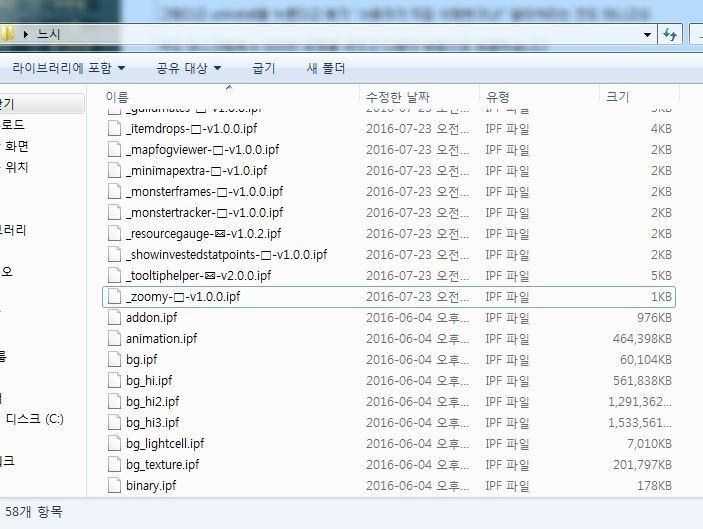 м ҖлҠ” л°”нғ• нҷ”л©ҙм—җ мғҲ нҸҙлҚ”лҘј л§Ңл“Өм–ҙм„ң мҳ®кІјмҠөлӢҲлӢӨ к·ёлҰ¬кі мһҳлқјлӮҙкё° кіјм •м—җм„ң н……н…… 비кІҢлҗң dataнҸҙлҚ” м•Ҳм—җ мң„м—җм„ң лӢӨмҡҙлЎңл“ң н•ҳмӢ м „мІҙ м• л“ңмҳЁ нҢҢмқјмқ„ мұ„мӣҢмЈјм„ёмҡ” 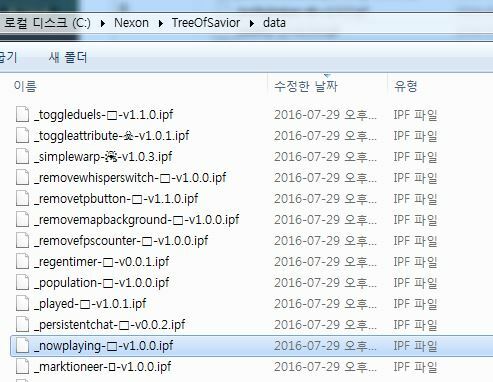 мқҙм ңл¶Җн„° м• л“ңмҳЁ л§ӨлӢҲм ё н”„лЎңк·ёлһЁмқ„ мјңмӢңкі uninstall н•ҳкі мһҗ н•ҳлҠ” лӘЁл“ м• л“ңмҳЁл“Өмқ„ uninstall н•ҙмЈјмӢңл©ҙ лҗ©лӢҲлӢӨ. мқҙ кіјм •м—җм„ң м—…лҚ°мқҙнҠёлҘј м•Ҳн•ҳкі мӮ¬мҡ©н•ҳмӢңлҚҳ м• л“ңмҳЁмқҙлқјлҚҳк°Җ мқҙлҰ„мқҙ л°”лҖҗ м• л“ңмҳЁмқҖ м •лҰ¬к°Җ лҗҳм§Җ м•ҠмҠөлӢҲлӢӨ м—…лҚ°мқҙл“ңлҘј м•Ҳ н•ҳмӢ м• л“ңмҳЁмқҖ data нҸҙлҚ”лЎң мҳ®кІЁмҳЁ м „мІҙ м• л“ңмҳЁ нҢҢмқјм—җм„ң н•ҙлӢ№ нҢҢмқјмқҳ мқҙлҰ„мқҳ л’ӨмӘҪм—җ лІ„м „мқ„ м• л“ңмҳЁ л§ӨлӢҲм ём—җ лӘ…мӢңлҗң кІғкіј лҳ‘к°ҷмқҙ л§һм¶°мЈјмӢңкі н•ҳмӢңл©ҙ лҗ©лӢҲлӢӨ м „л¶Җ uninstall н•ҳм…Ёмңјл©ҙ лӮЁм•„мһҲлҠ” м• л“ңмҳЁ нҢҢмқјмқ„ м§ҖмӣҢмЈјмӢңкі л§Ё мІҳмқҢ мһҳлқјлӮҙкё°н•ҳкі лӢӨлҘё нҸҙлҚ”лЎң л¶ҷм—¬л„Јкё° н–ҲлҚҳ кё°мЎҙ нҢҢмқјл“Ө мӨ‘ м• л“ңмҳЁ нҢҢмқјмқ„ м ңмҷён•ң нҢҢмқјл“Өл§Ң мҳ®кІЁмЈјм„ёмҡ”(addon.ipfлҠ” н•Ёк»ҳ л”°лқјмҷҖм•ј н•©лӢҲлӢӨ) лӢӨмӢң м• л“ңмҳЁ л§ӨлӢҲм ёлЎң лҸҢм•„мҳӨм…”м„ң мӮ¬мҡ©н•ҳмӢӨ м• л“ңмҳЁл§Ң мһ¬м„Өм№ҳ н•ҙмЈјмӢңл©ҙ лҗ©лӢҲлӢӨ мҪ”мқҙнӮ№лӢҳ м ңліҙ к°җмӮ¬н•©лӢҲлӢӨ 2лІҲм§ё л°©лІ•мһ…лӢҲлӢӨ мқҙкІҢ лҚ” мүҪмҠөлӢҲлӢӨ м• л“ңмҳЁ л§ӨлӢҲм ёк°Җ мў…лЈҢлҗң мғҒнғңлЎң 진н–үн•ҙмЈјм„ёмҡ” 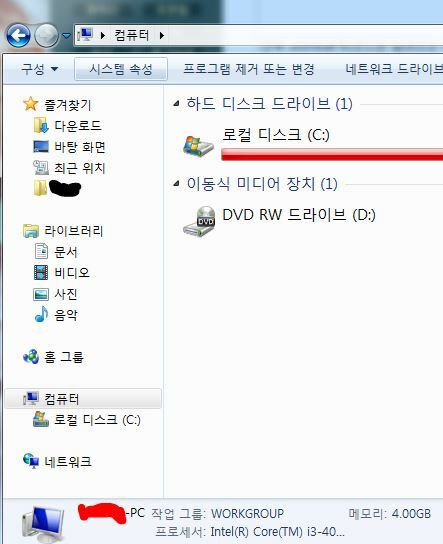 "лӮҙ м»ҙн“Ён„°"лЎң л“Өм–ҙк°Җм…”м„ң м§ҖкёҲ мң„мқҳ мқҙлҜём§Җм—җм„ң л¶үкІҢ к°Җл Ө진 л¶Җ분мқҳ мқҙлҰ„мқ„ нҷ•мқён•ҙмЈјм„ёмҡ” C:\Users\(л¶үкІҢ к°Җл Ө진 л¶Җ분мқҳ мқҙлҰ„мқ„ л„Јмңјм„ёмҡ”)\AppData\Roaming\tree-of-savior-addon-manager мқҙ кІҪлЎңлЎң мқҙлҸҷн•ҳмӢңкі лӘЁл“ нҢҢмқјмқ„ м§ҖмӣҢмЈјм„ёмҡ” AppDataл¶Җн„° м•Ҳ ліҙмқҙмӢӨн…җлҚ° к·ёлғҘ м•„л¬ҙнҸҙлҚ” н•ҳлӮҳл§Ң м—ҙм–ҙмЈјмӢңкі мқён„°л„· мЈјмҶҢм°Ҫм—җ мЈјмҶҢ мһ…л Ҙн•ҳлҠ” кІғ мІҳлҹј н•ҙмЈјмӢңл©ҙ лҗ©лӢҲлӢӨ 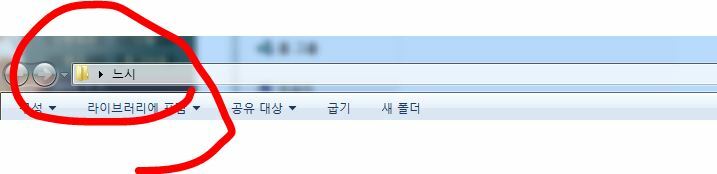 нҸҙлҚ” кІҪлЎңлҘј н•ңлІҲ нҒҙлҰӯн•ҳмӢңл©ҙ м§Ғм ‘ мһ…л Ҙн• мҲҳ мһҲкІҢлҒ” л°”лҖқлӢҲлӢӨ лӘЁл“ нҢҢмқјмқ„ м§Җмҡ°м…Ёмңјл©ҙ лӢӨмӢң м• л“ңмҳЁ л§ӨлӢҲм ёлҘј мјңм…”м„ң м• л“ңмҳЁ мһ¬м„Өм№ҳ н•ҙмЈјмӢңл©ҙ лҗ©лӢҲлӢӨ
EXP
214,557
(18%)
/ 235,001
|
|
|










 л§ҲлҒјм•„нҶ м§ңмһҘ
л§ҲлҒјм•„нҶ м§ңмһҘ